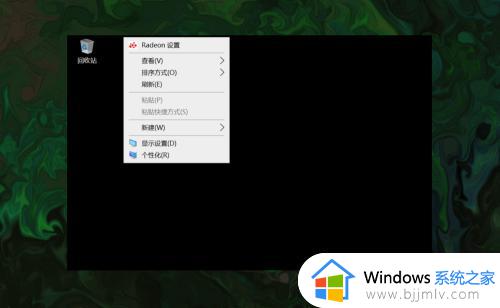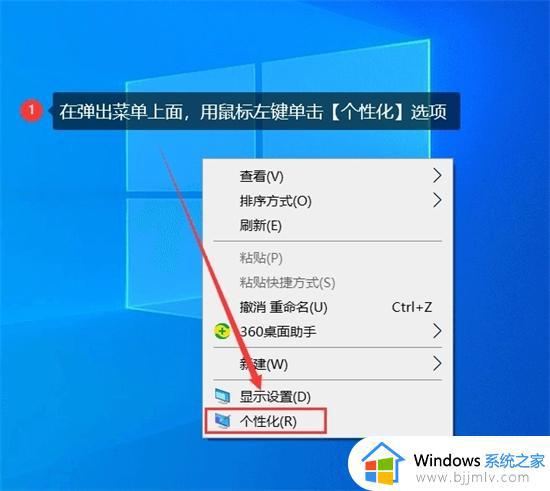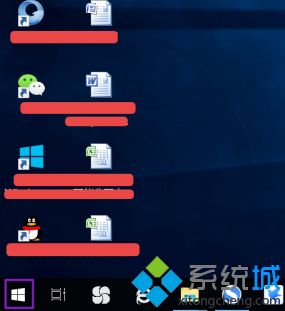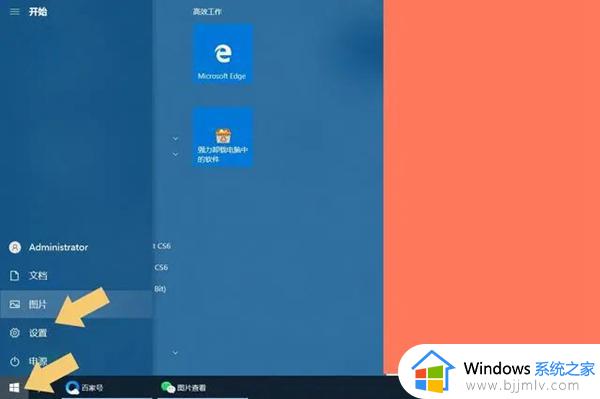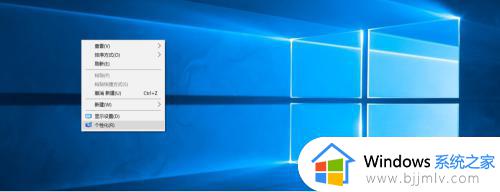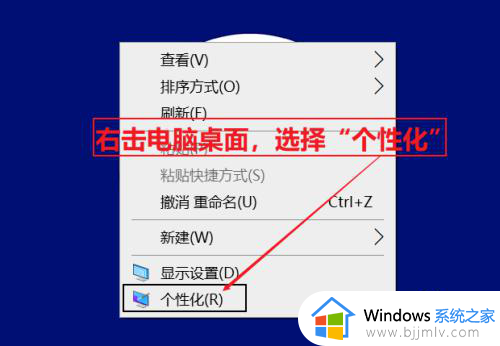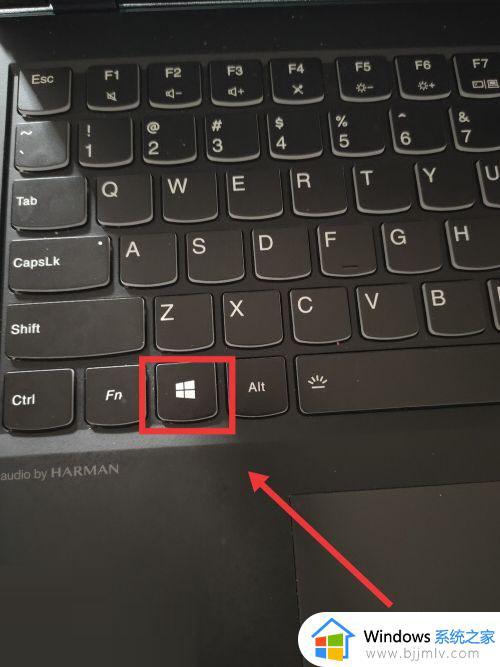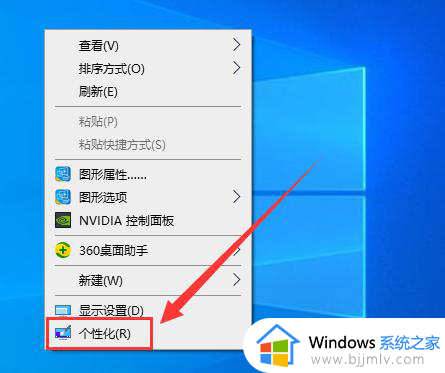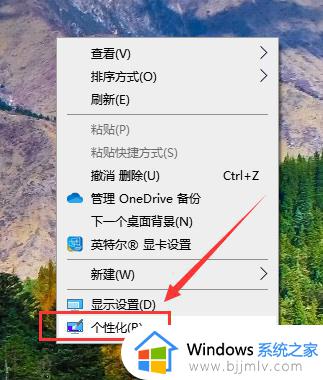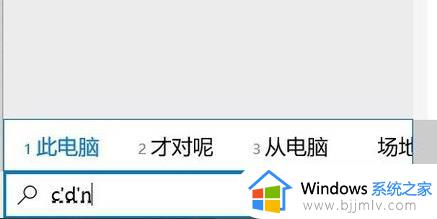window10我的电脑没有了怎么找回 win10我的电脑没了怎么弄出来
更新时间:2024-04-11 15:40:30作者:jkai
在win10操作系统中,我的电脑是一个非常重要的功能,它为小伙伴提供了便捷的文件管理和访问方式。但是,小伙伴可能会遇到"我的电脑"图标突然消失的情况,这导致小伙伴十分的头疼,那么window10我的电脑没有了怎么找回呢?下面小编就教大家win10我的电脑没了怎么弄出来,快来学习一下吧。
具体方法
1、鼠标右击,在弹出的菜单中点击【个性化】,如下图所示:
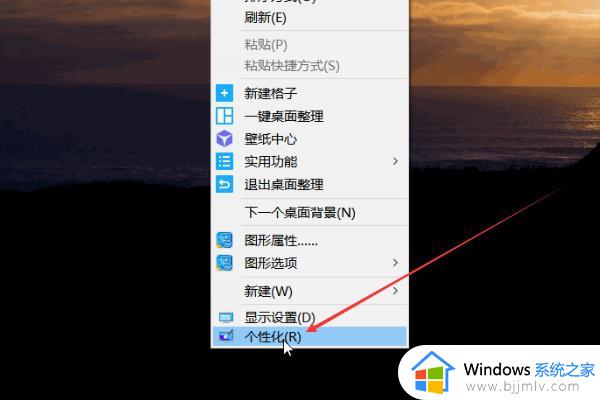
2、在弹出的窗口中点击左侧边栏中的【主题】,下滑右边栏找到【桌面图标设置】并点击,如下图所示:
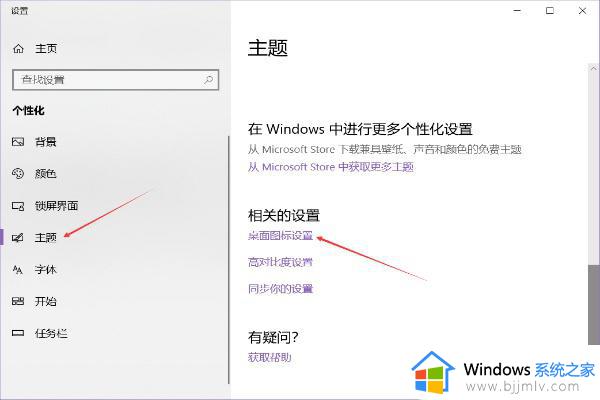
3、在弹出的桌面图标设置窗口中将【计算机】勾选上,然后点击【确定】即可,如下图所示:
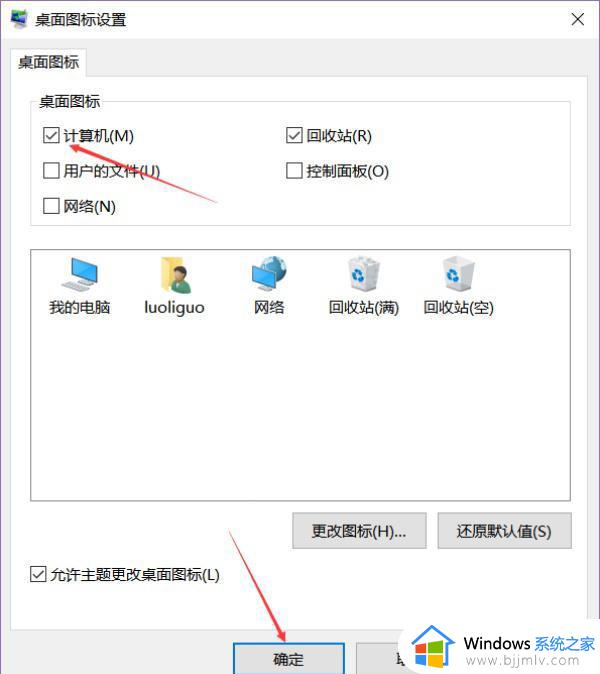
以上全部内容就是小编带给大家的win10我的电脑没了弄出来方法详细内容分享啦,小伙伴们如果你们有需要的话,就快点跟着小编一起来看看吧。